Πίνακας περιεχομένων
Στο Excel , παρεμβολή μας επιτρέπει να πάρουμε την τιμή μεταξύ δύο σημείων σε ένα γράφημα ή σε μια γραμμή καμπύλης. Χρησιμοποιείται για να ανιχνεύσει ή να προβλέψει τη μελλοντική τιμή που βρίσκεται μεταξύ δύο υπαρχόντων σημείων δεδομένων. Στο σύνολο δεδομένων μας, έχουμε Εβδομάδες και Πωλήσεις Τα αρχεία πωλήσεων είναι για κάθε εναλλακτική (μονή) εβδομάδα. Θέλουμε να βρούμε μια ενδιάμεση τιμή πωλήσεων για εβδομάδα 8 Για να δούμε, Πώς να παρεμβάλλετε στο γράφημα του Excel .

Κατεβάστε το βιβλίο ασκήσεων
Παρεμβολή σε Graph.xlsx6 τρόποι παρεμβολής στο γράφημα του Excel
Θα δούμε έξι διαφορετικές μεθόδους παρεμβολής Excel Θα εξοικειωθούμε με τις συναρτήσεις ΤΑΣΗ , SLOPE , INTERCEPT , ΠΡΟΒΛΕΨΗ , ΑΝΑΠΤΥΞΗ και χρησιμοποιούμε την απλή μαθηματική εξίσωση για τον υπολογισμό μας.
Μέθοδος 1: Μαθηματική εξίσωση για γραμμική παρεμβολή
- Πρώτα απ' όλα, θα να προσθέσετε ένα γράφημα από το δεδομένο σύνολο δεδομένων, τότε θα χρησιμοποιήσουμε τη μαθηματική μας συνάρτηση που είναι :
y= y1 + (x-x1)⨯(y2-y1)/(x2-x1) Βήματα:
- Επιλέξτε το σύνολο των δεδομένων και μεταβείτε στο INSERT> Scatter .

- Μετά από αυτό, θα προσθέσουμε μια γραμμή τάσης στο γράφημά μας και είναι προφανές ότι έχουμε δεδομένα γραμμικής ανάπτυξης.

- Τώρα, πρέπει να επιλέξουμε x1 , x2 , y1 , και y2 από το δεδομένο σύνολο δεδομένων. Θα επιλέξουμε πάνω και κάτω από το X τιμή η οποία είναι 8 . Έτσι μας x1 είναι x2 είναι, y1 είναι και y2 είναι

- Χρησιμοποιώντας αυτές τις τιμές θα κάνουμε παρεμβολή για την εβδομάδα 8 Πληκτρολογήστε τον ακόλουθο τύπο στο κελί F13
=F9+(F12-F7)*(F10-F9)/(F8-F7) 
- Τώρα, πατήστε το ENTER κλειδί.

- Έτσι, αυτό που θέλουμε είναι, πώς να δείξουμε αυτή την παρεμβαλλόμενη τιμή στο γράφημα. Κάντε δεξί κλικ στο στο γράφημα και κάντε κλικ στο Επιλέξτε δεδομένα .

- Μετά από αυτό, κάντε κλικ στο Προσθέστε από το αναδυόμενο παράθυρο διαλόγου .

- Αυτό που πρέπει να κάνουμε τώρα είναι, να επιλέξουμε το X και Y κύτταρα.

- Τέλος, κάντε κλικ στο OK .

Αυτό είναι όλο.
Διαβάστε περισσότερα: Πώς να κάνετε γραμμική παρεμβολή στο Excel (7 εύχρηστες μέθοδοι)
Μέθοδος 2: Παρεμβολή στο γράφημα του Excel με χρήση γραμμής τάσης
Το γραμμή τάσης είναι μια από τις ευκολότερες μεθόδους παρεμβολής μιας γραμμικής εξίσωσης.
Βήματα:
- Θα προσθέσουμε μια γραμμή τάσης και ένα γράφημα από το σύνολο δεδομένων. Σε περίπτωση που δεν θυμάστε πώς να το κάνετε, απλά ακολουθήστε Μέθοδος 1 .
- Τώρα, κάντε δεξί κλικ στη γραμμή τάσης και επιλέξτε Μορφή Γραμμή τάσης .

- Τώρα, επιλέξτε Εμφάνιση εξίσωσης στο διάγραμμα .

- Ως αποτέλεσμα, θα δούμε μια εξίσωση στο καλάθι.

- Τώρα, πληκτρολογήστε τον ακόλουθο τύπο στο F7 .
=9.3631*F6 + 0.7202 
- Τέλος, πατήστε το πλήκτρο ENTER κλειδί.

- Τώρα, ακολουθήστε Μέθοδος 1 , σε περίπτωση που ξεχάσατε πώς να προσθέσετε δεδομένα παρεμβολής στο γράφημα.

Μέθοδος 3: Παρεμβολή στο γράφημα χρησιμοποιώντας τις συναρτήσεις SLOPE και INTERCEPT
Τώρα, θα δούμε τη χρήση του SLOPE και INTERCEPT λειτουργίες.
Βήματα:
Θα επιλέξουμε το σύνολο δεδομένων, θα εισάγουμε ένα γράφημα και θα προσθέσουμε μια γραμμή τάσης σε αυτό, όπως κάναμε στο Μέθοδος 1 .
- Τώρα, πληκτρολογήστε τον ακόλουθο τύπο στο κελί F7 .
=SLOPE(C5:C12,B5:B12)*F6+INTERCEPT(C5:C12,B5:B12) 
- Μετά από αυτό, πατήστε το πλήκτρο ENTER κλειδί.

- Το τελικό μας γράφημα θα μοιάζει με την ακόλουθη εικόνα μετά την προσθήκη της τιμής παρεμβολής στο γράφημα.

- Ακολουθήστε το Μέθοδος 1 , για την προσθήκη τιμών παρεμβολής σε μια Excel διάγραμμα.
Μέθοδος 4: Χρήση της λειτουργίας FORECAST
Η παρεμβολή είναι ένα είδος πρόβλεψης, καθώς προβλέπουμε ή προεξοφλούμε την αξία. Δεν γνωρίζουμε ακριβώς την πραγματική αξία που υπάρχει. Έτσι, Excel ενσωματωμένη λειτουργία ΠΡΟΒΛΕΨΗ είναι αρκετά βολικό από αυτή την άποψη.
Βήματα:
- Αρχικά, προσθέστε ένα διάγραμμα και μια γραμμή τάσης χρησιμοποιώντας τα δεδομένα του δείγματος ( Μέθοδος 1 , αν δεν μπορείτε να θυμηθείτε τη διαδικασία )
- Στη συνέχεια, πληκτρολογήστε τον ακόλουθο τύπο στο κελί F7 .
=FORECAST(F6,C5:C12,B5:B12) 
- Τώρα, πατήστε το ENTER κλειδί.
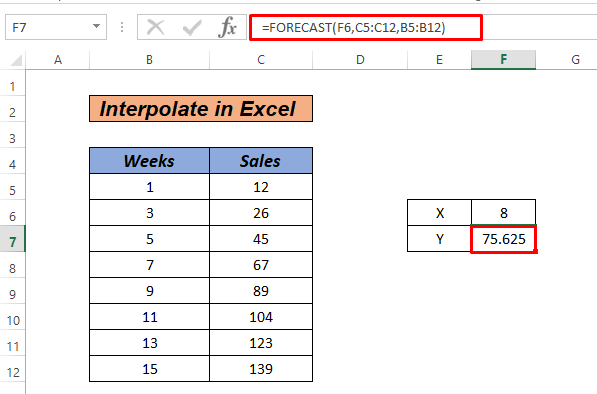
- Μετά την προσθήκη, η τιμή στο διάγραμμα το σύνολο δεδομένων μας θα μοιάζει με την ακόλουθη εικόνα.

Διαβάστε περισσότερα:
Μέθοδος 5: Παρεμβολή με χρήση της συνάρτησης TREND
Νωρίτερα γνωρίζαμε για το Γραμμή τάσης Τώρα, θα δούμε τη χρήση της εξίσωσης ΤΑΣΗ λειτουργία.
Βήματα:
- Πρώτον, θα προσθέσουμε ένα διάγραμμα και μια γραμμή τάσης όπως κάναμε στο Μέθοδος 1 .
- Τώρα, πληκτρολογήστε τον ακόλουθο τύπο στο κελί F7.
=TREND(C5:C12,B5:B12,F6,1) 
- Μετά από αυτό, πατήστε το πλήκτρο ENTER κλειδί.

Τέλος, προσθέστε την τιμή παρεμβολής στο διάγραμμα όπως κάναμε νωρίτερα στο Μέθοδος 1 .

Μέθοδος 6: Παρεμβολή με χρήση συναρτήσεων GROWTH
Excel έχει μια άλλη ενσωματωμένη λειτουργία που ονομάζεται growth. ΑΝΑΠΤΥΞΗ συνάρτηση είναι πιο αξιόπιστη και ακριβής για το εκθετικό και μη γραμμικό σύνολο δεδομένων. Ας υποθέσουμε ότι το σύνολο δεδομένων μας έχει την ακόλουθη μορφή.

Βήματα:
Insert Chart και προσθέστε εκθετική γραμμή τάσης χρησιμοποιώντας. Μπορείτε να λάβετε βοήθεια από το Μέθοδος 1 σε περίπτωση που δεν είστε εξοικειωμένοι με τη διαδικασία.
- Πληκτρολογήστε τον ακόλουθο τύπο στο κελί F7 .
=GROWTH(C5:C12,B5:B12,F6,2) 
- Τώρα, πατήστε το ENTER κλειδί.

- Στη συνέχεια, προσθέστε την τιμή παρεμβολής στο διάγραμμα.

Διαβάστε περισσότερα: Πώς να κάνετε παρεμβολή με τις λειτουργίες GROWTH & amp; TREND στο Excel
Τμήμα πρακτικής
Η πιο κρίσιμη πτυχή για να εξοικειωθείτε με αυτές τις γρήγορες προσεγγίσεις είναι η εξάσκηση. Ως εκ τούτου, έχουμε επισυνάψει ένα τετράδιο ασκήσεων όπου μπορείτε να εξασκηθείτε σε αυτές τις μεθόδους.

Συμπέρασμα
Αυτά είναι όλα για το άρθρο. Αυτές είναι 6 διαφορετικές μέθοδοι παρεμβολής σε Excel graph Με βάση τις προτιμήσεις σας, μπορείτε να επιλέξετε την καλύτερη εναλλακτική λύση. Παρακαλούμε αφήστε τα στην περιοχή σχολίων αν έχετε ερωτήσεις ή σχόλια.

